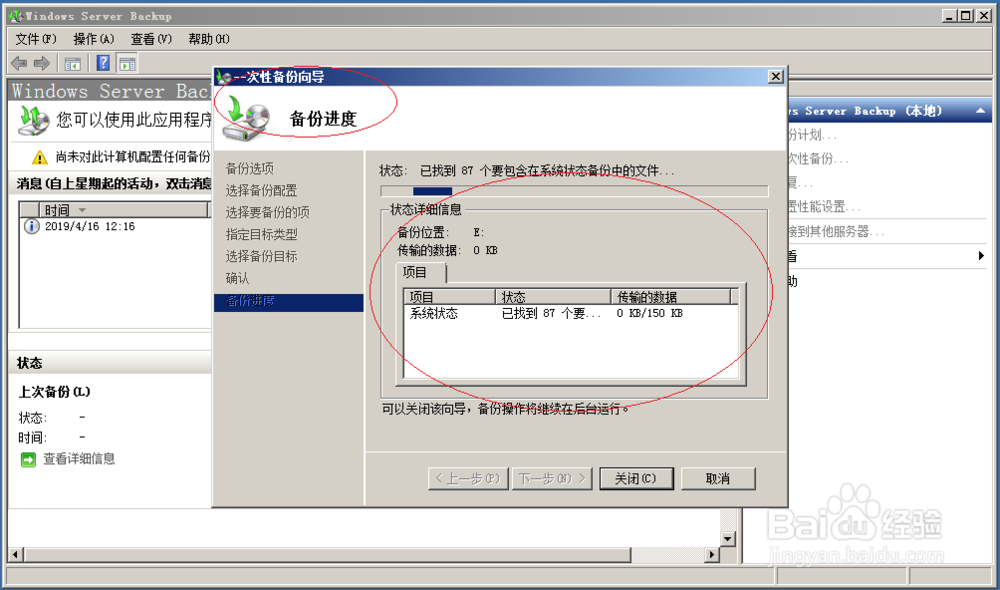1、唤出任务栏开始菜单,选择"所有程序→管理工具→Windows Server Backup"项。
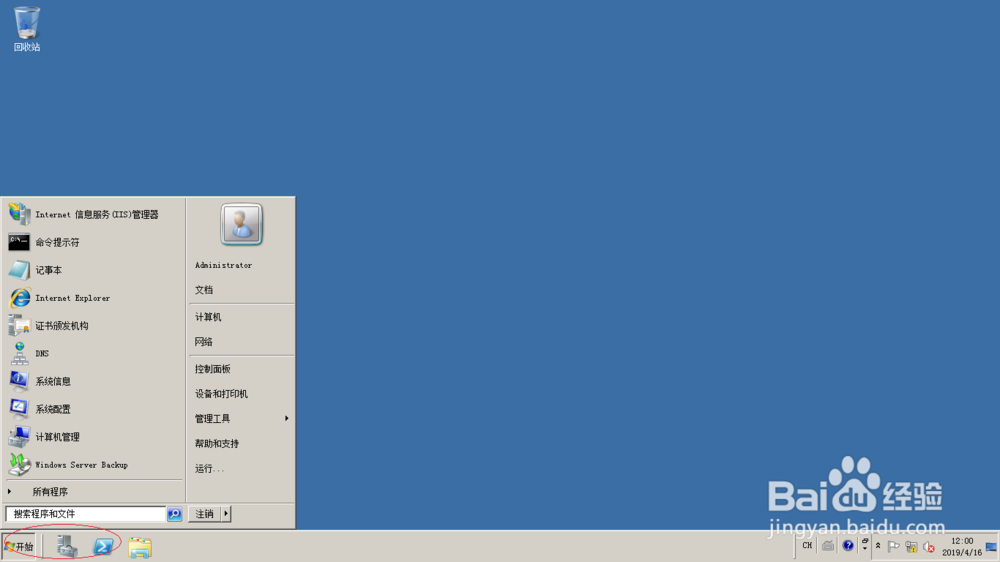

2、唤出"Windows Server Backup"程序窗口,点击右侧"操作→一次性备份..."图标。

3、弹出"一次性备份向导"对话框,勾选"备份选项→其他选项"单选框。

4、唤出"选择备份配置"选项界面,勾选"自定义"单选框。

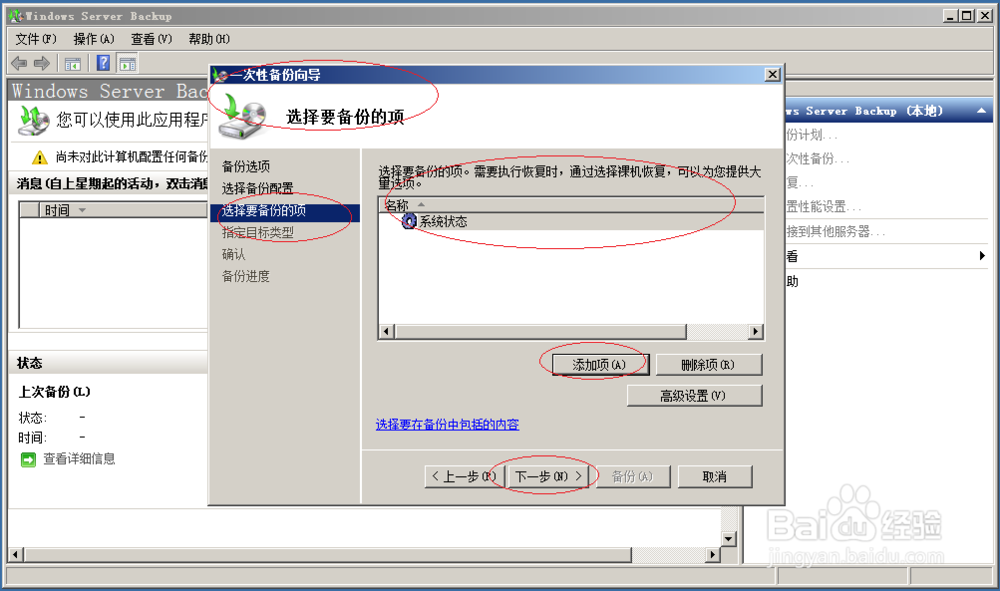
5、唤出"指定目标类型"选项界面,设置完成点击"下一步"按钮。
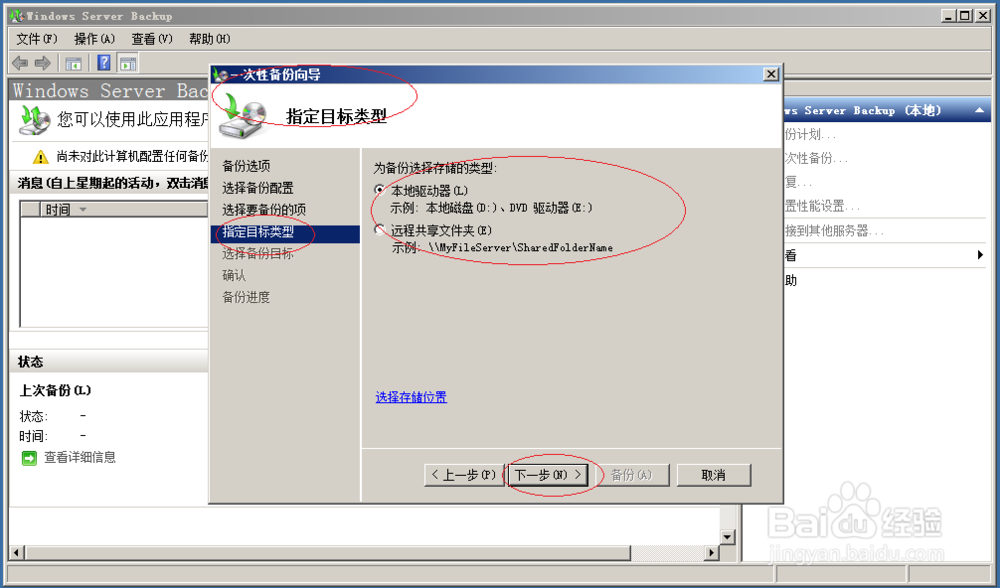

6、显示确认信息界面,点击"备份"按钮。


7、完成Windows Server Backup备份系统状态的操作,本例到此希望对大家能有所帮助。